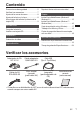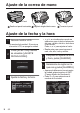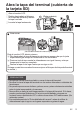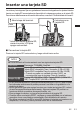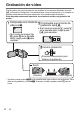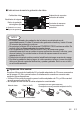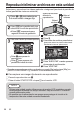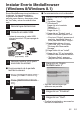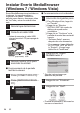User Manual Basic
Instalar Everio MediaBrowser
(Windows 7 / Windows Vista)
Everio MediaBrowser viene incluido con
la cámara. Le permite archivar y
organizar sus videos. También le
permite crear discos y descargar video
en YouTube y otros conocidos sitios
web.
1
Abra la tapa del terminal.
2
Conecte el cable USB.
0
Antes de conectar el cable USB,
cierre
el monitor LCD para apagar la
cámara.
.
A conector
USB
Cable USB
(proporcionado)
A conector
USB
3
Abra el monitor LCD para
encender la unidad.
o
Funcionamiento de la pantalla
táctil de la cámara:
4
Pulse [CONECTAR A PC].
5
Pulse [REPRODUCIR EN
PC].
.
REPRODUCIR EN PC
CONECTAR A PC
o
Funcionamiento en el ordenador:
6
Lleve a cabo los siguientes pasos.
A
Para Windows Vista, haga clic
en “Permitir”.
B
Haga clic en “Ejecutar
INSTALL.EXE” del cuadro de
diálogo de reproducción
automática.
C
Haga clic en “Continuar” en la
pantalla
de control de cuenta del
usuario.
0
“Software Setup” aparece
después de unos momentos.
0
Si no aparece, haga doble clic
en “JVCCAM_APP” en “Mi PC”
(o “Equipo”), y luego haga
doble clic en “install.exe”.
7
Haga clic en “Everio
MediaBrowser 4”.
.
0
Siga las instrucciones que
aparecen en pantalla.
8
Haga clic en “Finalizar”.
9
Haga clic en “Quit”.
.
0
Finaliza
la instalación y se crean los
iconos en el escritorio.
16 SP